
时间:2023-03-19 编辑:笑话
一篇好的教程分享可以使你帮助许多人。这里小编就给大家分享按键精灵制作一个脚本程序的操作,相信可以帮助到许多人,这篇教程分享的是怎么制作一个脚本程序的操作流程步骤。

首先我们需要自行下载按键精灵。
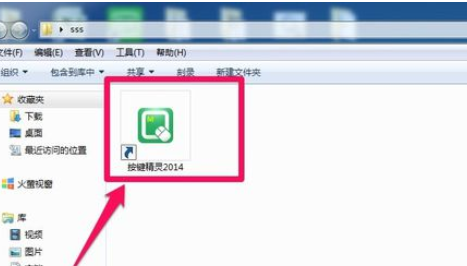
然后我们打开按键精灵,我们可以看到自带的脚本程序,有需要的可以点击热键启动试试。
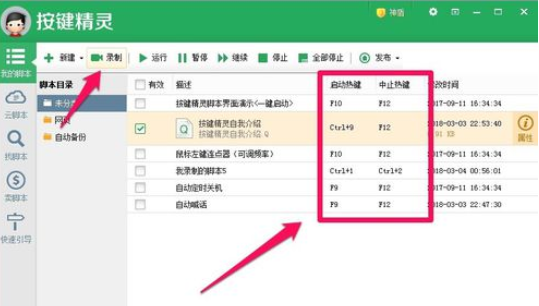
接着点击工具栏上的录制按钮,启动录制程序后我们可以把一些固定化的操作录制进去,结束后保存即可。
保存后我们可以看到我们刚刚录制好的程序,点击右边属性。

接着我们可以更改文件的名称和执行次数。
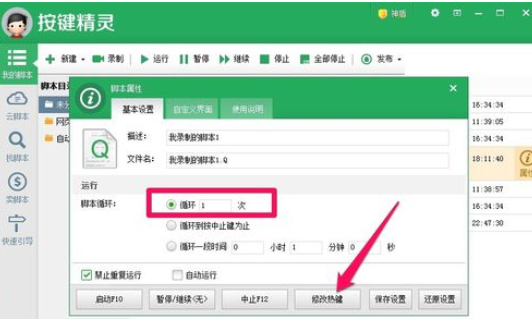
然后我们点击修改热键,修改一个简单方便的键就可以了。
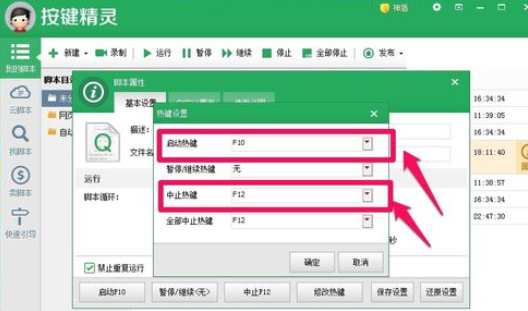
最后修改完成后,我们勾选我们想要制作成脚本的文件,点击发布-制作按键小精灵。之后会生成一个exe文件。
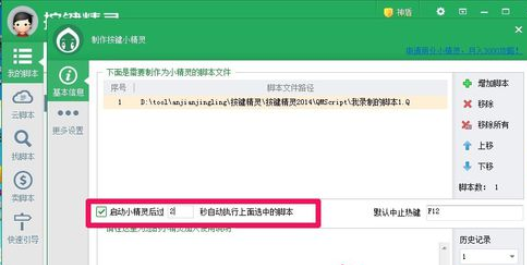
按键精灵相关攻略推荐:
按键精灵function返回值如何设置?function返回值设置流程图文介绍
相信大伙看完了上文所描述的按键精灵制作一个脚本程序的操作流程介绍,应该都有所了解了吧!